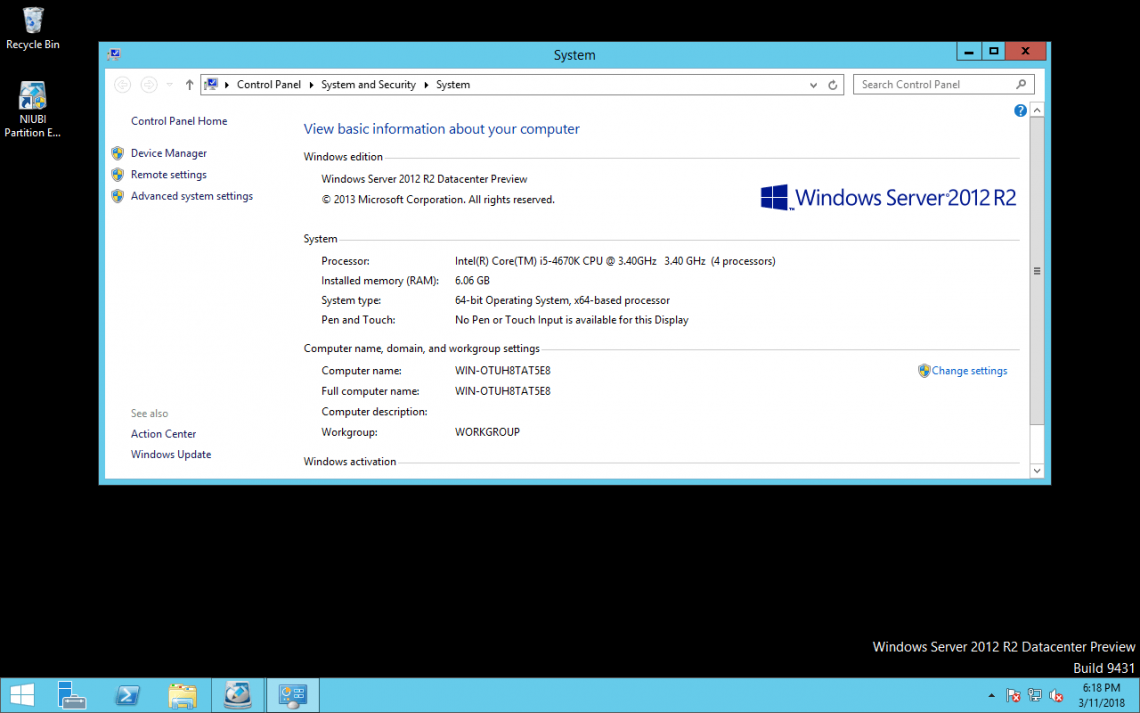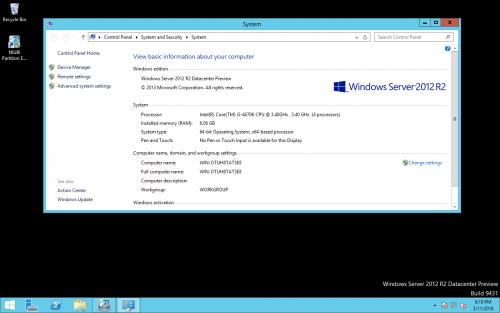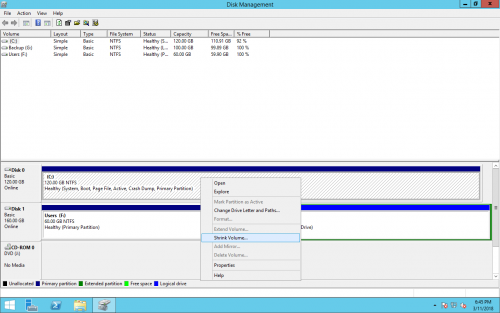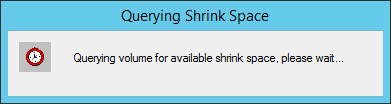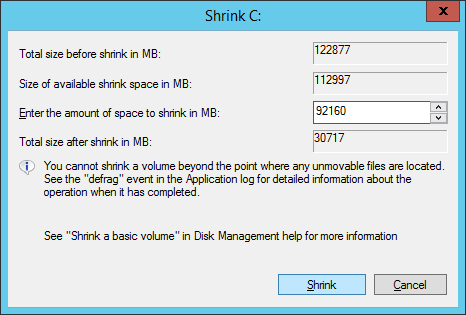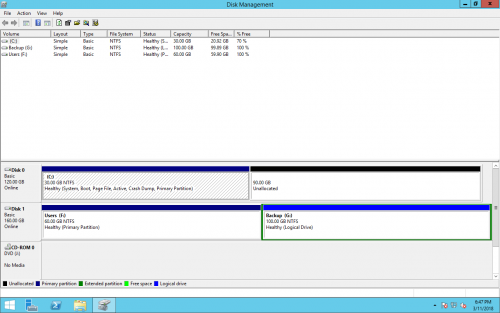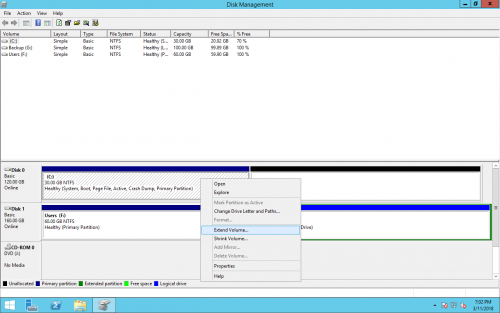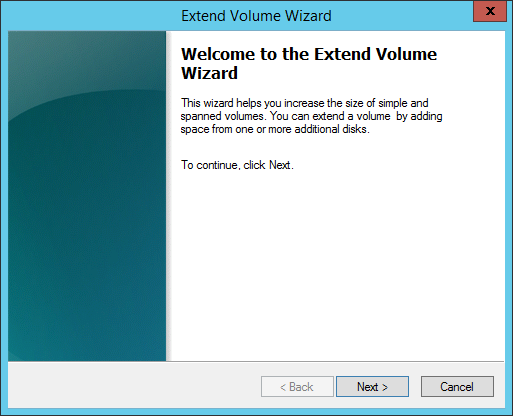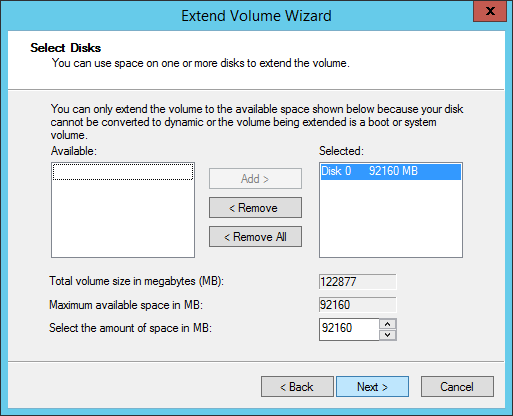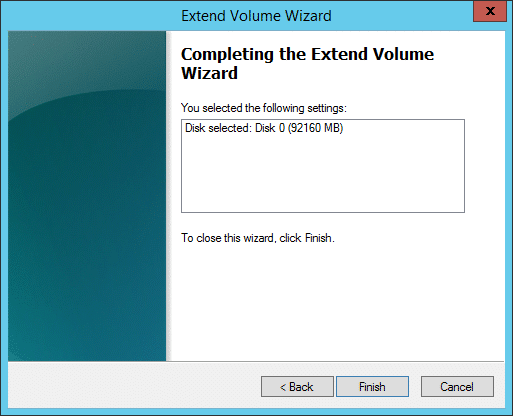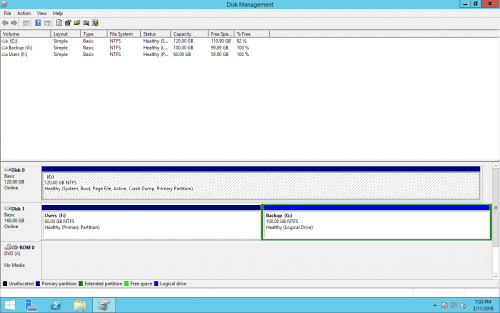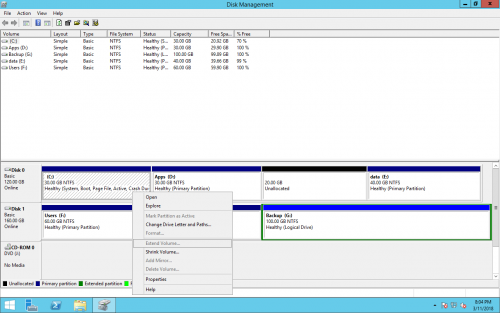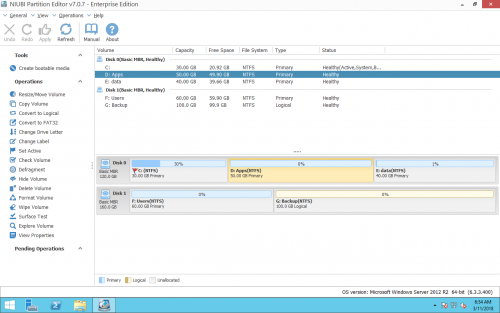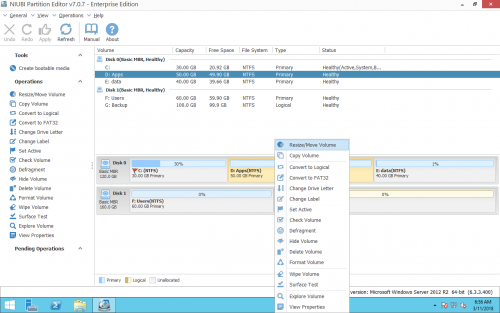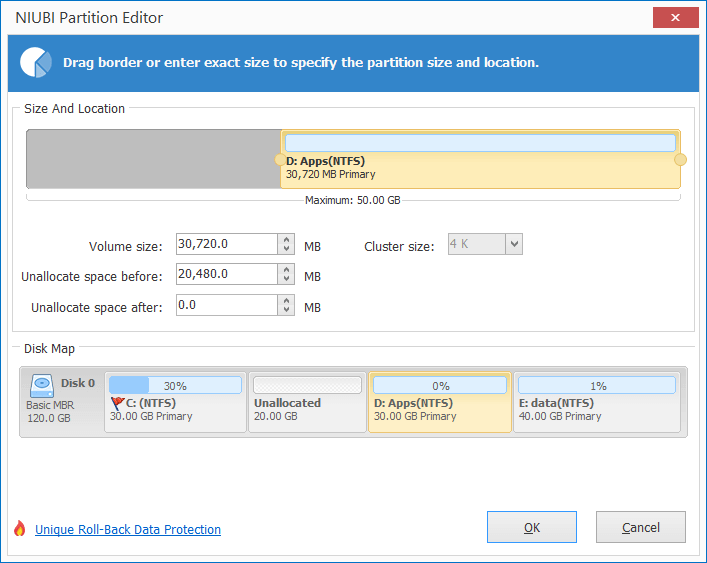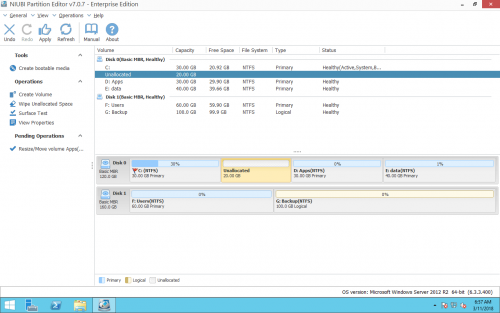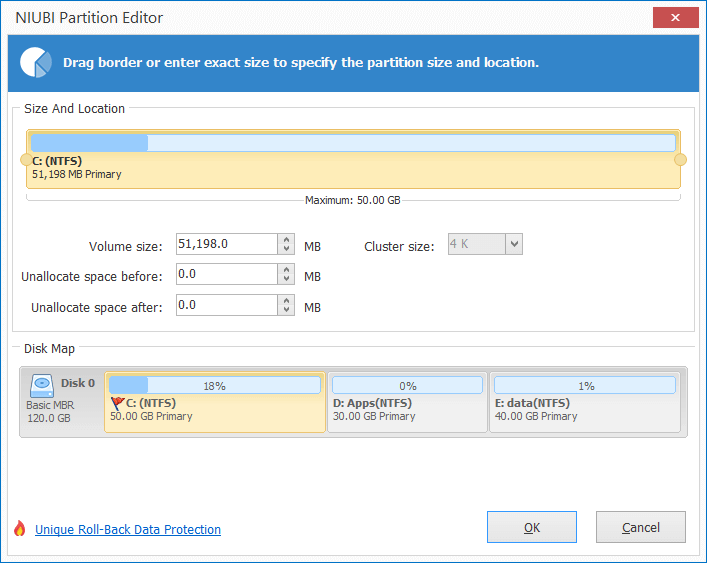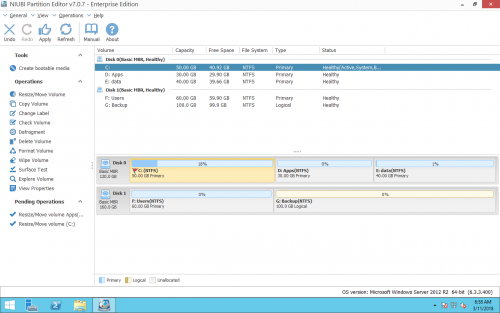Windows Vista Ako zmeniť veľkosť zväzku a rozšíriť disk C v systéme Windows Windows Server 2012
Windows Server 2012 je najpoužívanejší Windows server platforma však Server 2016 vychádza už takmer 2 roky. To isté s predchádzajúcim Windows Operačný systém PC a server, najbežnejší problém v systéme Windows Windows Server 2012 je málo miesta na disku najmä pre systémovú jednotku C, čo je nepríjemné. Našťastie nové počítačové technológie uľahčujú prácu a v súčasnosti môžete zmeniť veľkosť zväzku priamo, aby ste tento problém vyriešili bez preinštalovania operačného systému alebo vytvárania diskových zväzkov. Máloktorý administrátor servera má však takéto skúsenosti, takže veľa ľudí sa ma pýta na podobné otázky, ako napríklad: je bezpečné meniť veľkosť zväzku Server 2012, je možné rozšíriť jednotku C získaním nevyužitého miesta z D, čo je správne oddiel softvér pre Server 2012. Nebojte sa, v tomto článku predstavím, ako zmeniť veľkosť oddielu a rozšíriť jednotku C. Windows Server 2012 (R2) ľahko a bezpečne.
Zmena veľkosti oddielu v systéme Windows Server 2012 správa diskov
Pokiaľ ide o zmenu veľkosti oddielu, mohlo by to znamenať zmenšovanie alebo zväčšovanie veľkosti oddielu. Windows Server 2012 zdedili funkcie Zmenšiť objem a Zväčšiť objem Server 2008, ktorý možno použiť na dokončenie tejto úlohy.
Poznámka: Zmenšiť a zväčšiť zväzok sa dá použiť iba na zmenu veľkosti oddielu jedného zväzku, to znamená, že nemôže zmenšiť pohon C zmenšením D. V nasledujúcom odseku vysvetlím prečo.
Ako zmenšiť objem
Ak pri inštalácii zabudnete upraviť diskový oddiel Windows Server 2012, celé miesto na disku bude obsadené jednotkou C. Ako vieme, nie je dobré ponechať jednu jednotku C a do nej vložiť všetko. V tejto situácii môžete znížiť jednotku C pomocou funkcie Zmenšiť objem a potom časť voľného nevyužitého priestoru jednotky C sa skonvertuje na nepridelené, čo sa dá použiť na vytvorenie nových zväzkov.
Kroky na zmenšenie jednotky C Server 2012 Správa diskov:
Krok 1: Kliknite pravým tlačidlom myši na „Windows”Vlajka v ľavom dolnom rohu a kliknite na“správa diskov“, Kde uvidíte všetky pevné disky a oddiely pripojené k tomuto serveru.
Krok 2: Kliknite pravým tlačidlom myši na jednotku C a vyberte možnosť „zmenšiť zväzok"
Správa diskov bude zisťovať objem dostupného priestoru na zmenšovanie.
Krok 3: Zadajte množstvo priestoru, ktoré sa má zmenšiť, kliknite na zmenšiť vykonať.
Pohon C sa za krátku dobu zníži. Teraz je jednotka C 30 GB a ďalšie miesto na disku je konvertované na nepridelené.
Ako rozšíriť jednotku C
Je tiež veľmi ľahké rozšíriť jednotku C do systému Windows Server 2012 Správa diskov.
Poznámka: disk C môžete rozšíriť iba vtedy, keď je na pravej strane susediace nepridelené miesto Server 2012 DM, kroky:
Krok 1: Kliknite pravým tlačidlom myši na jednotku C a vyberte možnosť „Rozšíriť zväzok".
Krok 2: Rozšíriť zväzok Sprievodca sa spustí, kliknite na ďalšie pokračovať.
Krok 3: Kliknite na tlačidlo ďalšie Ak chcete použiť predvolené nastavenie, v opačnom prípade vyberte dostupný disk a miesto manuálne.
Krok 4: Kliknite na tlačidlo úprava potvrdiť predĺženie.
V krátkom čase sa jednotka C rozšíri skombinovaním neprideleného priestoru.
Ako som povedal vyššie, nemôžete zmenšiť D, aby ste rozšírili disk C Server 2012 Správa diskov. Spätná väzba od mnohých ľudí Rozšíriť hlasitosť je vypnuté. Ak zmenšite písmeno D, aby ste získali nepridelené miesto, po kliknutí pravým tlačidlom myši na jednotku C sa položka Rozšíriť zväzok zobrazí sivou farbou. Z vysvetlenia spoločnosti Microsoft, iba the,en NTFS oblasť, ktorá má priľahlý Nepridelené miesto na internete presne strana sa dá rozšíriť funkciou rozšírenia hlasitosti.
V tejto situácii musíte presunúť nepridelený priestor za jednotku C s NIUBI Partition Editor. Stiahnuť to
Pravým tlačidlom myši kliknite na zväzok D a vyberte Zmeniť veľkosť/presunúť hlasitosť v rozbaľovacom okne posuňte strednú pozíciu doprava a posuňte ju.
Zmeňte veľkosť zväzku pomocou softvéru pre oddiely
Ak chcete zmeniť veľkosť oddielu a rozšíriť jednotku C na Windows Server 2012, Softvér partície tretej strany je lepšou voľbou, môžete pretiahnuť a presunúť veľkosť oddielu bez akýchkoľvek obmedzení. Mali by ste však venovať pozornosť bezpečnosti údajov.
Pri zmene veľkosti zväzku pomocou softvéru na vytváranie oddielov existuje riziko poškodenia systému, oddielu a údajov, pretože všetky súvisiace parametre by sa mali správne upraviť. Akákoľvek chyba softvéru alebo problém s hardvérom, ako napríklad výpadok napájania, by spôsobil zlyhanie systému alebo stratu údajov. Našťastie existuje softvér oddielu servera - NIUBI Partition Editor, ktoré môžu zaistiť 100% bezpečnosť systému a údajov.
Ako najbezpečnejšie Windows softvér oddielu, NIUBI Partition Editor je integrovaný jedinečný 1 sekundový návrat technológia, ktorá môže automaticky pred zmenou veľkosti vráťte server do správneho stavu ONE po druhé, ak sa počas akýchkoľvek operácií vyskytne problém so softvérom alebo hardvérom. Je to veľmi dôležité pre server, ktorý chráni údaje a rýchlo sa vracia späť online.
Je to tiež najrýchlejší nástroj, jedinečný algoritmus presunu súborov pomáha zmeniť veľkosť oddielu O 30% až 300% rýchlejšie ako ŽIADNE iné nástroje. Čím rýchlejšie, tým lepšie, že?
Kroky na zmenu veľkosti oddielu a rozšírenie jednotky C v systéme Windows XP Windows Server 2012:
Stiahnuť ▼ a spustiť NIUBI Partition Editor a uvidíte diskové oddiely v hlavnom okne.Krok 1: Kliknite pravým tlačidlom myši na jednotku D a vyberte Zmeniť veľkosť/presunúť hlasitosť.
Ťahať ľavý hraničné smerom doprava zmenšiť D v rozbaľovacom okne.
20 GB voľného miesta sa presunie z D a skonvertuje sa na nepridelené miesto.
Krok 2: Kliknite pravým tlačidlom myši na jednotku C a vyberte Zmeniť veľkosť/presunúť hlasitosť znova. ťahať presne hraničné smerom doprava skombinovať nepridelený priestor.
Kroky 3: Kliknite na tlačidlo Apply tlačidlo vľavo hore na vykonanie, jednotka C sa rozšíri z 30 GB na 50 GB.
Pozrite si video, ako zmeniť veľkosť oddielu v systéme Windows Server 2012
V súhrne
Hoci Windows Server 2012 má funkciu zmenšenia a rozšírenia hlasitosti, ale nedokáže zväčšiť jednotku C zmenšením D, takže to nie je najlepší nástroj. Namiesto toho môže zmeniť veľkosť softvéru na vytváranie oddielov tretej strany Server 2012 oddiel ľahko. Z dôvodu dôležitosti údajov pre server však nezabudnite vybrať spoľahlivé a bezpečné oddiel softvér pre Windows Server 2012.